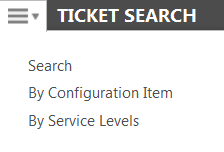Tickets Mitarbeitern zuweisen
SICHERHEIT Benutzer mit Berechtigungen zum Hinzufügen oder Bearbeiten von Tickets. Benutzer, die keine Tickets bearbeiten können, können das Ticket trotzdem einem Mitarbeiter mithilfe von „Weiterleiten/Ändern“ zuweisen.
NAVIGATION Mehrere
Nachdem ein Ticket in Autotask eingegeben wird, kann es einem oder mehreren Mitarbeitern zur Bearbeitung zugewiesen werden. Es kann Mitarbeitern, einer Queue oder beidem zugewiesen werden.
Informationen über Queues
Wenn Sie das Ticket einer Liste hinzufügen möchten, so dass mehrere Personen darauf zugreifen und daran arbeiten können, können Sie eine Queue verwenden. Ein Ticket kann sich jeweils nur in einer Queue befinden.
Ein Service Desk-Manager kann nicht zugewiesene Tickets in einer Queue finden (mithilfe der benutzerdefinierten Dashboard-Registerkarte „Service-Manager“) und sie den entsprechenden Mitarbeitern zum Bearbeiten zuweisen. Ressourcen können alle ihnen zugewiesenen Warteschlangen und die Tickets in diesen Warteschlangen über Widgets auf der Registerkarte Servicetechniker-Dashboard und in Listen auf der Seite Mein Arbeitsbereich und Warteschlangen anzeigen: Mein > Service Desk > Arbeitsbereich und Warteschlangen.
So können Sie ...
Egal, ob Techniker Tickets suchen und sich selbst zuweisen oder ob dies von einem Manager für sie erledigt wird ... Sie müssen wissen, wie Sie Tickets lokalisieren und zuweisen können. Sie können Tickets über Dashboard-Widgets und Queues, die Seite „Mein Arbeitsplatz & meine Queues“ oder die Ticketsuche finden und zuweisen:
Ein Ticket mithilfe von Dashboard-Registerkarten und Queues finden und zuweisen/übernehmen
- Gehen Sie zu Dashboards > Meine Arbeit oder (falls Sie darauf Zugriff haben) zu Dashboards > Service-Techniker oder Dashboards > Service-Manager
- Suchen Sie nach dem Widget, das die Tickets darstellt, die Sie übernehmen möchten (zum Beispiel Dashboards für Service-Techniker, nicht zugewiesene offene Tickets nach Queue)
- Klicken Sie auf einen Bereich des Widgets, um diese Ticketliste zu öffnen.
TIPP Um ein nicht zugewiesenes Ticket selbst zu übernehmen, klicken Sie mit der rechten Maustaste und wählen Sie Ticket akzeptieren aus. Wenn das Ticket bereits zugewiesen ist, fahren Sie mit dem nachfolgenden Schritt 4 fort.
- Klicken Sie mit der rechten Maustaste auf das Ticket in der Liste und wählen Sie Ticket bearbeiten.
- Wählen Sie im Bereich Zuweisung den verantwortlichen sowie zusätzliche Mitarbeiter für das Ticket aus. Wenn Sie das Ticket selbst übernehmen, wählen Sie Ihren eigenen Namen als verantwortlichen Mitarbeiter aus.
Ein Ticket mithilfe der Seite „Mein Arbeitsplatz & meine Queues“ finden und zuweisen/übernehmen
- Gehen Sie zu My > Service Desk > My Workspace & Queues oder > Service Desk > View > My Workspace & Queues.
- Klicken Sie im linken Bereich auf die Queue, die das Ticket enthält, das Sie übernehmen möchten. Wenn Sie ein Ticket suchen, dem kein verantwortlicher Mitarbeiter zugewiesen ist, wählen Sie eine Queue aus der Liste „Nicht zugewiesen“ aus.
Eine Liste aller Tickets in der ausgewählten Queue wird auf der rechten Seite geöffnet.
- Suchen Sie im rechten Bereich nach dem Ticket, das Sie übernehmen möchten.
- Um ein nicht zugewiesenes Ticket selbst zu übernehmen, klicken Sie mit der rechten Maustaste und wählen Sie Ticket akzeptieren aus. Sie sind nun der verantwortliche Mitarbeiter.
- Wenn das Ticket bereits zugewiesen ist, klicken Sie mit der rechten Maustaste auf das Ticket in der Liste und wählen Sie Ticket bearbeiten aus.
- Wählen Sie im Bereich Zuweisung den verantwortlichen sowie zusätzliche Mitarbeiter für das Ticket aus. Wenn Sie das Ticket selbst übernehmen, wählen Sie Ihren eigenen Namen als verantwortlichen Mitarbeiter aus.
Siehe Die Seite „Mein Arbeitsplatz & meine Queues“.
Ein Ticket mithilfe der Service Desk-Ticketsuche finden und zuweisen/übernehmen
- Gehen Sie zu Linkes Navigationsmenü > Service Desk > Suche > Tickets
| Suchtyp | Verwendung |
|---|---|
| Suchen | Die einfache Suchseite wird standardmäßig angezeigt. Sie bietet einen Reihe von Suchfeldern (einschließlich benutzerdefinierte Felder) und ist für den Großteil Ihrer Ticketsuchen geeignet. |
| Nach Gerät | Damit können Sie Tickets nach Artikelname, Artikelseriennummer, Artikelreferenznummer oder Artikelreferenzname suchen. |
| Nach Service Levels | Damit können Sie anhand von Daten und Zeiten nach Tickets suchen, um sicherzustellen, dass Tickets in die über Service Level Agreement etablierten Zeitrahmen fallen. |
- Geben Sie Ihre Suchkriterien ein.
HINWEIS Wenn mehrere Felder als Suchkriterien verwendet werden, müssen alle eingegeben Kriterien erfüllt werden, damit ein Ticket auf der Ergebnisseite angezeigt wird.
- Klicken Sie auf Suchen oder drücken Sie die Eingabetaste.
Die Suchergebnisse für alle Ticketsuchen werden in einer Tickets-Tabelle in der unteren Hälfte der Seite angezeigt. Weitere Informationen über die Suchfunktionen bei Autotask finden Sie unter Tickets suchen und verwalten.
TIPP Um ein nicht zugewiesenes Ticket selbst zu übernehmen, klicken Sie mit der rechten Maustaste und wählen Sie Ticket akzeptieren aus. Wenn das Ticket bereits zugewiesen ist, fahren Sie mit dem nachfolgenden Schritt 5 fort.
- Klicken Sie mit der rechten Maustaste auf das Ticket in der Liste und wählen Sie Ticket bearbeiten.
- Wählen Sie im Bereich Zuweisung den verantwortlichen sowie zusätzliche Mitarbeiter für das Ticket aus.
- Klicken Sie auf Speichern & Schließen.
HINWEIS Sie können ein Ticket nicht annehmen, wenn ihm bereits ein verantwortlicher Mitarbeiter zugewiesen wurde.
Mithilfe der folgenden Verknüpfungen können Sie ganz einfach ein Ticket annehmen:
- Klicken Sie mit der rechten Maustaste auf ein Ticket in einer Ticketliste oder einer beliebigen Ticketsuche und wählen Sie Ticket annehmen.
- Klicken Sie auf der Ticketseite in der Menüleiste auf Annehmen.
TIPP Wenn eine andere Person das Ticket annimmt und Sie dasselbe Ticket annehmen, bevor die Liste oder Ticketdetails aktualisiert werden kann, wird Ihnen eine Nachricht angezeigt, dass das Ticket bereits über einen verantwortlichen Mitarbeiter verfügt.
Wenn Sie ein Ticket von einer Ticket-Tabelle oder der Ticket-Seite akzeptieren, treffen Sie keine explizite Rollenauswahl. Das Ticket wird Ihnen unter Verwendung Ihrer Service Desk-Standardrolle zugewiesen. Wenn Sie nicht über eine Service Desk-Rolle verfügen, wird Ihnen das Ticket unter Verwendung Ihrer ersten Rolle (in alphabetischer Reihenfolge) zugewiesen.